Mungkin ada saatnya Anda mungkin ingin melihat data mentah pada partisi disk, jadi perangkat lunak apa yang terbaik untuk digunakan untuk pekerjaan itu? Ada beberapa yang tersedia, tetapi hari ini kita akan melihat [dilindungi email] Editor Disk untuk PC Windows. [dilindungi email] Disk Editor akan membantu Anda untuk melihat & mengedit sektor mentah pada Disk Fisik, Partisi & Konten file dalam bentuk heksadesimal.
[email protected] Disk Editor tidak hanya dirancang untuk memungkinkan pengguna mengedit data, tetapi untuk melihat kode yang digunakan sistem untuk berinteraksi dengan penggunanya. Ini adalah aplikasi yang kuat, dan akan bekerja dengan hampir semua bentuk unit penyimpanan. Drive logis, disk fisik, dan file gambar disk semuanya akan berfungsi tanpa masalah.
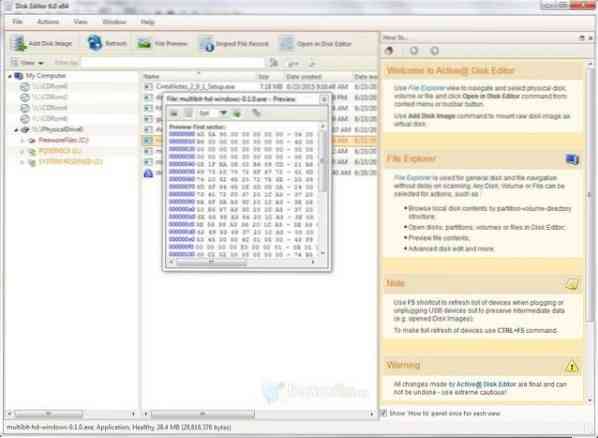
[dilindungi email] Editor Disk untuk PC Windows
Fitur-fiturnya dalam bentuk peluru adalah:
- Titik navigasi cepat
- Info disk cepat
- Dukungan untuk Unicode
- Tampilan template tingkat lanjut
- Dukungan exFat yang luar biasa
Menggunakan aplikasi:
Antarmuka pengguna Disk Editor [dilindungi email] lebih cocok untuk pengguna tingkat lanjut karena kerumitannya. Kami tidak akan menyebutnya terlalu rumit, tetapi pemula harus berhati-hati ketika melompat untuk pertama kalinya. UI menampilkan konteks dalam mode HEX, meskipun dapat diubah untuk menampilkannya dalam format ASCII dan Unicode.
Untuk membuka disk, pengguna harus memilihnya di Recovery Explorer terlebih dahulu, dan sejak saat itu, berbagai metode dapat digunakan untuk membuka disk sepenuhnya. Misalnya, kita dapat menggunakan pintasan keyboard, ctrl+H, atau cukup klik tombol "Buka di Disk Editor" untuk memulai.
Editornya juga cukup pintar untuk menerapkan template terbaik untuk konten apa pun. Ini menggunakan template hyperlink setiap kali bidang alamat dipilih; ini membuatnya lebih mudah untuk melompat ke lokasi tertentu secepat mungkin. Selanjutnya, menu Navigasi memungkinkan kita untuk mengunjungi sektor yang diperlukan lebih cepat.
Jika pengguna ingin mengedit konten yang ditampilkan, dia akan diminta untuk mengaktifkan fungsi edit baik dengan ctrl+Alt+E, atau melalui fungsi Edit. Fungsi Edit berisi beberapa perintah yang dapat digunakan pengguna selama pengeditan file, dan semuanya memiliki pintasan keyboard yang sesuai untuk boot.
Membuka file mirip dengan membuka disk, tetapi fiksi yang berbeda ada di tangan. Misalnya, kita dapat menggunakan perintah Inspect File Record yang memungkinkan kita untuk membuka menu File MFT.
Kesimpulan:
[dilindungi email] Disk Editor sangat bagus untuk melihat dan mengedit data mentah pada partisi, disk, atau file. Itu tidak dirancang untuk pengguna pemula, tetapi dari pengalaman kami, akan sulit untuk menemukan aplikasi seperti ini yang memperhitungkan batasan pemula.
Kami harus menunjukkan bahwa Editor Disk [dilindungi email] sangat bagus dengan Windows 10, dan dapat diunduh sini gratis.
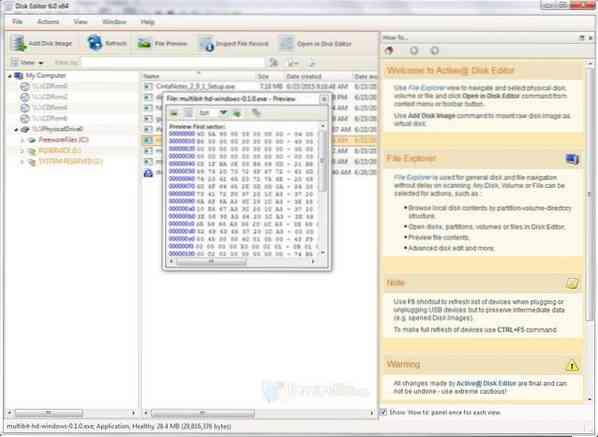
 Phenquestions
Phenquestions


